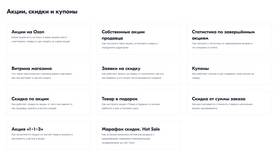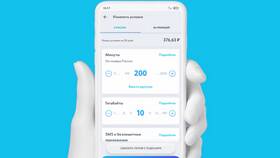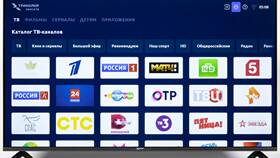Настройка звуковых оповещений позволяет персонализировать работу с устройствами и приложениями. Рассмотрим методы изменения звуковых параметров уведомлений на различных платформах.
Содержание
Настройка на мобильных устройствах
| Платформа | Путь настройки |
| Android | Настройки > Звук > Звуки уведомлений |
| iOS | Настройки > Звуки и тактильные сигналы |
Пошаговая инструкция для Windows
Системные уведомления
- Откройте Панель управления
- Выберите "Оборудование и звук"
- Перейдите в "Изменение системных звуков"
- Выберите событие из списка
- Назначьте звуковой файл
Уведомления приложений
- Откройте Параметры Windows
- Перейдите в "Система > Уведомления"
- Выберите нужное приложение
- Настройте параметры звука
Настройка в веб-браузерах
| Браузер | Инструкция |
| Google Chrome | Настройки > Конфиденциальность > Настройки сайтов > Уведомления |
| Mozilla Firefox | Настройки > Приватность > Уведомления |
Пользовательские звуки
- Использование собственных аудиофайлов
- Формат файлов: .wav, .mp3 (зависит от системы)
- Рекомендуемая длительность: 1-3 секунды
- Громкость не должна превышать -3dB
Решение проблем
- Проверьте уровень громкости уведомлений
- Убедитесь, что режим "Не беспокоить" выключен
- Обновите драйверы аудиоустройств
- Проверьте настройки отдельных приложений
Для комплексной настройки рекомендуется проверять параметры звука как в системных настройках, так и в каждом приложении отдельно. Это обеспечит точный контроль над всеми типами уведомлений.